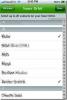MIUI v4 ICS ROM porté sur Samsung Galaxy S II I9100 [Téléchargement et installation]
Le Galaxy S II obtient MIUI ICS! Alors que l'appareil et ses utilisateurs attendent avec impatience la sortie officielle d'ICS par Samsung, les utilisateurs espèrent également être épinglés sur des ROM comme CM9 et MIUI v4 ICS. Les choses semblent bouger à un rythme très régulier et bien que des versions expérimentales de CM9 soient disponibles avec des fuites de ROM basées sur Samsung ICS, MIUI n'était nulle part en vue. Bien que officiellement non pris en charge, membre du forum XDA-Developers adyscorpius a récemment publié un portage de MIUI v4 pour le SII. La ROM est largement basée sur la ROM CM9. La ROM est en fait assez stable mais, comme pour le SII avec ICS en ce moment, quelques bugs et problèmes vont de pair.
Voici les problèmes ainsi que leurs solutions, le cas échéant, selon le développeur:
- Les thèmes MIUI ne fonctionnent pas. Créez / data / system / theme pour le faire fonctionner. Seuls les thèmes pris en charge pour V4 (ICS) fonctionneraient correctement. Cependant, les écrans de verrouillage des thèmes plus anciens devraient fonctionner.
- Initialement, le gestionnaire d'autorisations demandera l'autorisation de gérer la racine. Permettez que. Le marché ne téléchargera pas de grandes applications. Accédez à Téléchargements> Paramètres> et désélectionnez Invite de téléchargement de données.
- Titanium Backup ne restaure pas les sauvegardes. Activer le débogage USB dans le développement, les sources inconnues dans la sécurité (administration des périphériques).
- Impossible de voir EMMC dans l'Explorateur de fichiers. Utilisez Root Explorer, Astro File Manager, ES File Manager. (C'est un bug MIUI v4.)
- MMS Bug de SMS non atteint lors du premier envoi. Modifiez l'affichage en liste dans les paramètres de l'application de messagerie.
- Le support de stockage USB ne fonctionne pas. Utilisez le mode ADB / AirDroid / DroidExplorer / FTP / tout autre mode pour partager des fichiers.
Images ci-dessous, gracieuseté du développeur.



Avertissement: Veuillez suivre ce guide à vos risques et périls. AddictiveTips ne sera pas responsable si votre appareil est endommagé ou maçonné pendant le processus.
Exigences:
- Galaxy S II enraciné. Voir notre guide sur comment rooter le Galaxy S II.
- ClockworkMod recovery installé. Installez via ROM Manager depuis le marché.
- MIUI v4 Fresh 2.2.
- Google Apps v10 - Face Unlock, Google-Gallery (prise en charge de Google Photos) et d'autres fonctionnalités.
- Fixation de la torche.
Instructions
- Pour commencer, téléchargez le correctif ROM, Google Apps et Torch à partir du lien ci-dessus et copiez-les à la racine de votre carte SD.
- Une fois terminé, redémarrez la récupération en appuyant simultanément sur les boutons Volume bas, Accueil et Alimentation, en relâchant le bouton d'alimentation lorsque l'écran de démarrage apparaît.
- Effectuez une sauvegarde nandroid en accédant à sauvegarde / restauration> sauvegarde.
- Sélectionner effacer les paramètres d'usine / réinitialisation des donnéeset faites de même pour effacer le cache et effacer le cache dalvik.
- Sélectionner installer zip depuis sdcard> choisir zip depuis sdcard et sélectionnez la ROM copiée sur votre carte SD.
- Répétez l'étape 6 et choisissez Google Apps cette fois, puis le correctif Torch.
- Une fois la ROM et Google Apps flashées, redémarrez simplement l'appareil.
- Une fois le téléphone redémarré, ne touchez pas le téléphone (écran ou boutons) et laissez-le pendant 10 minutes. Si vous voyez la page de configuration de Google, attendez deux minutes et passez le processus d'enregistrement au lanceur d'accueil en laissant le téléphone tel qu'il est pendant 10 minutes comme indiqué précédemment.
- Après 10 minutes, redémarrez l'appareil.
- Maintenant, configurez votre Wi-Fi si vous le souhaitez, et le compte Google suivi de 10 minutes supplémentaires.
- Redémarrez à nouveau.
- Maintenant, si vous avez une sauvegarde Titanium à partir de laquelle vous souhaitez restaurer, vous pouvez le faire, mais évitez de restaurer les données avec les applications.
- Maintenant, redémarrez pour récupérer et effacer le cache, le cache dalvik, et autorisations de correctifs.
C'est ça! les choses devraient bien se passer maintenant. Pour les mises à jour et les requêtes, rendez-vous sur le fil de discussion sur XDA-Developers.
Chercher
Messages Récents
Wings Of Fury: Action de vol classique de l'époque de la Seconde Guerre mondiale [Android]
En tant que fan de simulation de vol, à un moment de votre vie, vou...
Orbit Social Phonebook iPhone / iPod Touch Network App
Orbit Social Phonebook est une excellente application iPhone / iPod...
Activer l'enregistrement vidéo 1080p sur Acer Iconia A500 avec la ROM personnalisée Android 3.1
Plus tôt, nous avions couvert un guide sur l'installation de la réc...

![Wings Of Fury: Action de vol classique de l'époque de la Seconde Guerre mondiale [Android]](/f/8a33290ac45ef4e2e0cd0ed383fcc144.jpg?width=680&height=100)